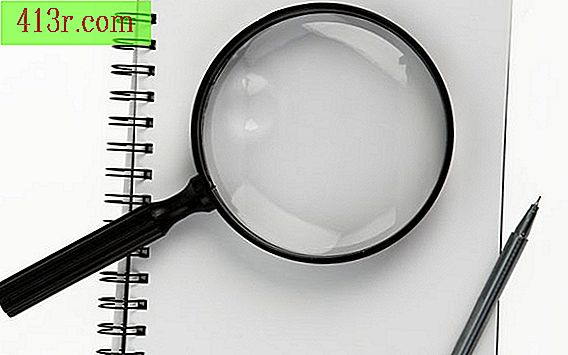Cum să modificați un text de la litere mari la litere mici sau invers în Microsoft Excel
Modificarea unui text de la litere mari la litere mici sau invers în Excel 2007
Deschideți foaia de calcul Excel.
Faceți clic pe celula de lângă prima celulă de date din rândul pe care îl veți schimba.
Tip = mai mic (celula #) pentru a schimba textul în litere mici. Tip = superior (celula #) pentru a schimba textul la majuscule. Tip = corect (celula #) pentru a schimba prima literă în majusculă sau în litere mici. Exemplu: în celula B6 scrieți = corect (A6) pentru a pune prima literă a textului în coloana A cu majuscule.
Faceți clic pe "Start" și apoi pe "Fill> Down" sau faceți clic și trageți în jos rândul celulelor vecine pentru a completa formula pe care o veți aplica. Rândul trebuie să conțină acum o formulă egală cu cea a celulelor originale.
Faceți clic pe celula superioară a rândului doar umplută și glisați-l în jos pentru a evidenția totul.
Faceți clic pe "Start> Copiere".
Faceți clic pe prima celulă a rândului care conține datele originale.
Faceți clic pe "Lipire> Lipire specială> Valori> OK". Datele cu noul format de text vor apărea în rândul original de date.
Eliminați rândul de lângă date. Dați clic pe "Salvați" pentru a salva modificările aduse foii de calcul.
Cum de a schimba textele mari și mici în versiunile anterioare ale Excel
Deschideți foaia de calcul Excel.
Faceți clic pe celula de lângă prima celulă de date, în rândul celulelor pe care urmează să le modificați.
Faceți clic pe "Inserare> Coloane".
Faceți clic pe prima celulă a coloanei pe care tocmai ați introdus-o și care se află lângă prima celulă de date originală.
Tip = mai mic (celula #) pentru a schimba textul în litere mici. Tip = superior (celula #) pentru a schimba textul la majuscule. Tip = corect (celula #) pentru a schimba prima literă în majusculă sau în litere mici. Exemplu: în celula B6 scrieți = corect (A6) pentru a pune prima literă a textului în coloana A cu majuscule.
Faceți clic pe celulă din nou și trageți în jos rândul celulelor adiacente pentru a evidenția rândul.
Dați clic pe "Editați> Completați> în jos". Faceți clic pe "Copiere".
Faceți clic pe prima celulă a rândului care conține datele originale.
Dați clic pe "Editați> Lipire specială> Valori> OK." Datele cu noul text vor apărea în rândul original de date.
Eliminați rândul de lângă date. Dați clic pe "Salvați" pentru a salva modificările aduse foii de calcul.